现在很多用户都喜欢使用u盘重装系统的方法帮助自己的电脑完成系统重装的操作,想要进行u盘重装系统的操作,首先我们需要制作好u盘安装盘才能进行,对此如何制作U盘安装盘呢,下面,小编就把制作u盘系统安装盘的方法分享给大家。
U盘安装盘的制作方法
1、我们先打开【小白一键重装系统】工具,此时插入一个的空白U盘,选择制作系统,点击【开始制作】按钮。
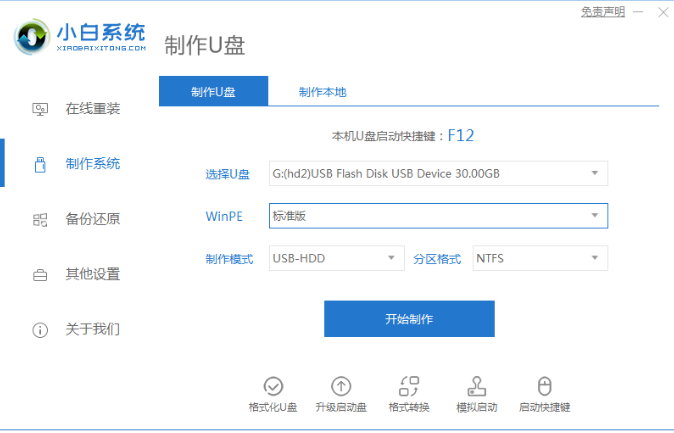
2、这里选择win7系统进行下载,我们点击【开始制作】。
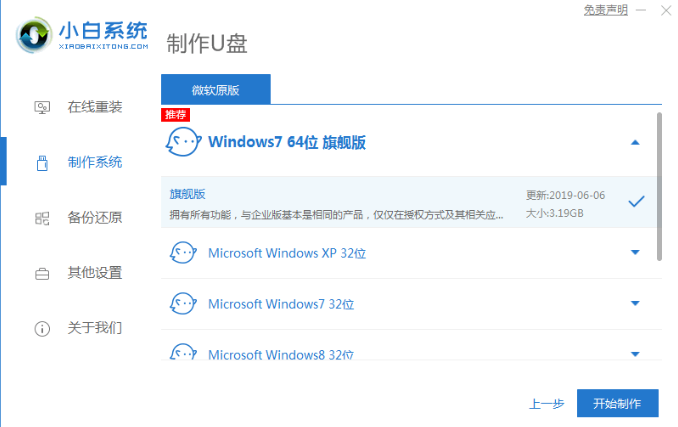
3、软件就会下载镜像文件和制作pe系统,制作成功后,我们点击退出软件,将电脑重启即可。

4、在开机时不停地按启动热键,在打开的页面选择带有USB的选项进入,也就我们的u盘。
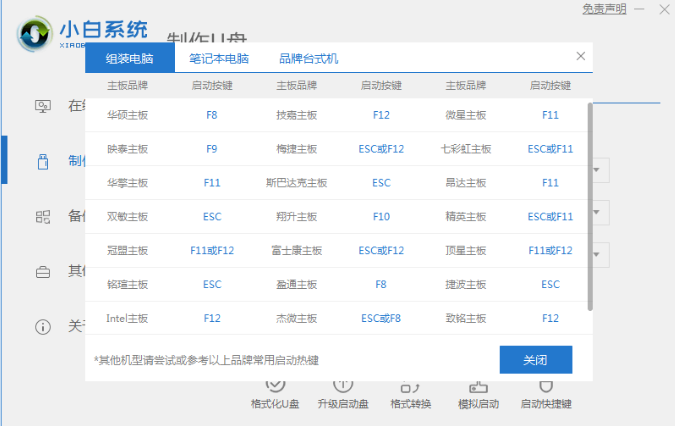
5、进入页面后,我们打开装机工具,进入页面中勾选下载好的Win7系统,系统分区选择我们的系统盘也就是c盘,点击安装即可。
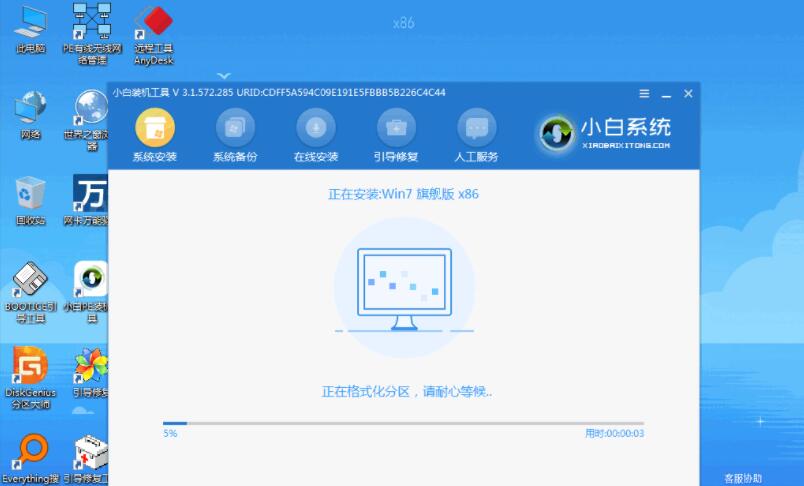
6、我们等待系统安装完成后,准备重启计算机。

7、最后会进入到win7系统当中,安装就结束啦。

这就是U盘安装盘的制作方法所在,你学会了吗。
Copyright ©2018-2023 www.958358.com 粤ICP备19111771号-7 增值电信业务经营许可证 粤B2-20231006